Rendez votre organisation compatible avec les médias hybrides
Pour rendre votre organisation capable d'utiliser des médias hybrides, rendez-vous dans l'AppFoundry et trouvez l'option de connexion téléphonique appropriée. Si vous utilisez actuellement BYOC Premises, vous pouvez ajouter BYOC Cloud ou Genesys Cloud Voice pour créer votre organisation hybride. Si vous utilisez actuellement BYOC Cloud ou Genesys Cloud Voice, vous pouvez ajouter des locaux BYOC pour créer votre organisation hybride.
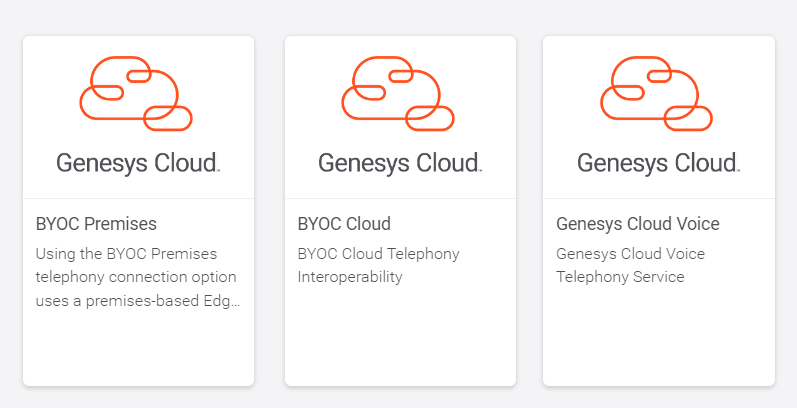
Selon la taille de votre organisation, cela peut prendre jusqu'à 3 heures ou aussi peu que 45 minutes pour rendre votre organisation compatible avec les médias hybrides. Au cours de cette phase du processus, les appels actifs peuvent être impactés. Pour assurer une transition en douceur, Genesys Cloud vous recommande d'effectuer cette phase de l'opération pendant les heures creuses.
Lancez-vous dans AppFoundry.
- Aller à https://appfoundry.genesys.com/.
- Cliquez sur S'identifier.
- Sélectionnez votre région.
- Localisez et cliquez sur la tuile appropriée.
Si vous utilisez actuellement BYOC Premises, vous pouvez ajouter BYOC Cloud ou Genesys Cloud Voice pour créer votre organisation hybride.
- Localisez et cliquez sur la tuile appropriée - soit BYOC Cloud ou Genesys Cloud Voice.
- Cliquez sur Acheter. L'écran de tarification apparaît.
- Cliquez sur Ouvrir le lien pour afficher les informations sur les prix.
- Cliquez sur Suivant. L'écran Détails de l'achat s'affiche.
- Lisez les conditions d'utilisation de Genesys et cliquez sur le J'accepte les conditions d'utilisation de Genesys et du fournisseur case à cocher.
- Cliquez sur Acheter. L'écran d'instructions de configuration approprié s'affiche.
- Cliquez sur Ouvrir le lien pour accéder au Centre de ressources ou cliquez sur Fait.
À ce stade, vous avez activé les médias hybrides et activé BYOC Cloud ou Genesys Cloud Voice.
Lorsque vous êtes prêt à convertir votre organisation BYOC Premises en une organisation de médias hybrides, cliquez sur Configure et suivez les instructions de Convert BYOC Premises to hybrid media.
- BYOC Cloud a une politique d'utilisation équitable où vous pouvez utiliser jusqu'à utilisation équitable minutes incluses par utilisateur et par mois sans frais. Si vous dépassez le nombre de minutes allouées, des frais de dépassement par minute et par mois vous seront facturés. Pour plus d'informations, voir Politique d'utilisation équitable de Genesys Cloud.
- Genesys Cloud Voice propose des tarifs pour l'achat de numéros et des frais d'utilisation. Pour plus d’informations, consultezGenesys Cloud Voice.
Si vous utilisez actuellement BYOC Cloud ou Genesys Cloud Voice, vous pouvez ajouter des locaux BYOC pour créer votre organisation hybride.
- Localisez et cliquez sur la tuile BYOC Premises.
- Cliquez sur Acheter. L'écran de tarification apparaît.
- Cliquez sur Ouvrir le lien pour afficher les informations sur les prix.
- Cliquez sur Suivant. L'écran Détails de l'achat s'affiche.
- Lisez les conditions d'utilisation de Genesys et cliquez sur le J'accepte les conditions d'utilisation de Genesys et du fournisseur case à cocher.
- Cliquez sur Acheter. L'écran d'instructions de configuration approprié s'affiche.
- Cliquez sur Ouvrir le lien pour accéder au Centre de ressources ou cliquez sur Fait.
À ce stade, vous avez activé les médias hybrides et activé les locaux BYOC.
Lorsque vous êtes prêt à convertir votre organisation BYOC Cloud ou Genesys Cloud Voice en une organisation de média hybride, cliquez sur Configurer et suivez les instructions de Convertir BYOC Cloud/Genesys Cloud Voice en média hybride.
Remarque : Si votre organisation Genesys Cloud a été achetée et configurée par un partenaire Genesys Cloud, vous pouvez rencontrer le message suivant lorsque vous tentez de rendre votre organisation compatible avec les médias hybrides :
Cette offre n'est actuellement pas disponible auprès de votre revendeur Genesys sur AppFoundry. Veuillez contacter votre revendeur pour les options d'achat.
Ce message apparaît lorsqu'un partenaire n'est pas correctement configuré dans la place de marché AppFoundry. Pour résoudre ce problème, vous devez contacter votre partenaire Genesys Cloud et lui demander soit de rendre votre organisation capable d'utiliser des médias hybrides en votre nom, soit de vous donner la possibilité de le faire vous-même.

